WebMoney Кошелёк » Регистрация
попробовать новую версию →
-
0
-
0
-
0
-
0
-
0
-
0
-
Вход -
Регистрация
-
Выберите тип регистрации
-
Я впервые регистрируюсь в WebMoney Transfer -
У меня уже есть WMID и я хочу управлять им при помощи WebMoney Keeper Standard
WebMoney Кошелёк » Регистрация
попробовать новую версию →
-
0
-
0
-
0
-
0
-
0
-
0
-
Вход -
Регистрация
-
Выберите тип регистрации
-
Я впервые регистрируюсь в WebMoney Transfer -
У меня уже есть WMID и я хочу управлять им при помощи WebMoney Keeper Standard
WebMoney Кошелёк » Регистрация
попробовать новую версию →
-
0
-
0
-
0
-
0
-
0
-
0
-
Вход -
Регистрация
-
Выберите тип регистрации
-
Я впервые регистрируюсь в WebMoney Transfer -
У меня уже есть WMID и я хочу управлять им при помощи WebMoney Keeper Standard
Как зарегистрироваться в вебмани и создать кошелек
Как зарегистрироваться в ВебМани и создать кошелек
Здравствуйте! В данной статье мы рассмотрим пошаговую инструкцию, как зарегистрироваться и создать кошелёк в системе электронных платежей ВебМани.

Знаю, как Вы «любите читать длинные вступления». Поэтому скажу только то, что если Вы собираетесь зарабатывать в интернете, то без собственного кошелька ВебМани обойтись практически не реально. Дело в том, что многие web-сервисы по заработку производят выплаты и принимают платежи именно через эту платёжную систему. А также, на некоторых сайтах регистрация происходит через систему WebMoney. К тому же, кошелёк ВебМани может пригодиться не только для вывода заработанных денег. Через систему ВебМани можно оплачивать различные услуги, кредиты, совершать покупки в сети интернет, переводить электронные деньги в любую точку мира и многое другое.
Как зарегистрироваться в ВебМани
Чтобы осуществить регистрацию в системе ВебМани трансфер:
1. Открываем страницу регистрации на официальном сайте WebMoney.
2. Указываем номер телефона, вводим капчу (символы с картинки), кликаем по кнопке «Продолжить». Использовать нужно только свой номер, к которому Вы имеете постоянный доступ. В будущем он понадобится для совершения различных операций. Например: авторизация в системе, управление денежными средствами, восстановление доступа к аккаунту, если случайно забудете пароль и т.п.

3. Для подтверждения номера Вам отправят sms – сообщение с проверочным кодом. Указываете этот код. Нажимаете «Продолжить».

4. На следующей странице создаём пароль от будущего аккаунта ВебМани, подтверждаем согласие на обработку своих персональных данных поставив галочки в соответствующих пунктах и нажимаем «Продолжить».

После всех проделанных шагов Вы попадёте в личный кабинет WebMoney. Собственно, на этом процесс регистрации завершён!

Как создать кошелёк вебмани
Сразу после регистрации можно создать электронный кошелёк. Для этого нажимаем на вкладку «добавить кошелёк», далее «создать кошелёк», выбираем тип WM – кошелька (вид валюты). Например, WMZ – кошелёк – это доллары США. Титульные знаки (типы кошельков) смотрите чуть ниже.

Принимаем условия соглашения и кликаем по кнопке «Продолжить».

Всё готово. Созданный кошелёк WebMoney отображается в личном кабинете на вкладке сверху. Если нужен ещё один или несколько кошельков, то создаём их таким же образом. Только имейте в виду: в дальнейшем кошелёк удалить будет не возможно. Поэтому открывайте новый кошелёк только если он действительно Вам нужен.

Типы кошельков WebMoney:
- WMZ – кошелёк типа Z – средства эквивалентные долларам США;
- WMP – кошелёк типа P – средства эквивалентные российским рублям;
- WME – кошелёк типа E – средства эквивалентные евро;
- WMU – кошелёк типа U – средства эквивалентные украинским гривнам;
- WMB – кошелёк типа B – средства эквивалентные белорусским рублям;
- WMK – кошелёк типа K – средства эквивалентные казахским тенге;
- WMY – кошелёк типа Y – средства эквивалентные узбекским сумам;
- WMG – кошелёк типа G – средства эквивалентные золоту;
- WMX – кошелёк типа X – средства эквивалентные 0,001 BTC;
- WMH – кошелёк типа H – средства эквивалентные 0,001 BCH.
Как войти в аккаунт WebMoney после регистрации
Чтобы войти в личный кабинет WebMoney указываете свой логин – номер телефона, вводите пароль. Нажимаете «Войти». В дальнейшем в качестве логина можно будет использовать подтверждённый email или номер своего wmid в системе ВебМани.

Запрашиваете смс с кодом для авторизации.

Вводите код из смс – сообщения и жмёте на кнопку “Войти”.

После вышеуказанных действий Вы попадёте в личный кабинет WebMoney.
Также кошельками ВебМани можно управлять на компьютере. Для этого необходимо получить формальный аттестат и установить официальную программу WebMoney Keeper WinPro для Windows. Данный способ управления кошельками является более удобным и безопасным.
Также читайте: Как получить формальный аттестат WebMoney
Регистрация — WebMoney Wiki
Для первичной регистрации в системе WebMoney требуется предоставление достоверных сведений о своей личности и других данных персонального характера. После первичной регистрации участник получает в управление электронные кошельки WM Keeper Standard (Mini). Доступ к другим видам WM Keeper — WinPro (Classic), WebPro (Light), Mobile осуществляется через:
1 Зайдите на сайт WebMoney и нажмите кнопку Регистрация.
Далее выберите телефонный код страны и введите номер вашего мобильного телефона. Нажмите кнопку Далее .
- Обращаем внимание, что регистрация в системе осуществляется с использование браузерного приложения WM Keeper Standard (Mini). Данное приложение работает в любом браузере независимо от операционной системы, в том числе на мобильных устройствах.
Затем на указанный вами номер отправляется SMS-сообщение с кодом подтверждения — дождитесь его и введите код ниже. Нажмите кнопку Далее .
Если код подтверждения не был вами получен, то проверьте правильность его указания. Если номер мобильного телефона указан верно, а код так и не был получен, то советуем Вам создать обращение , в сервис WM Technical Support, в обращении обязательно укажите номер принадлежащего вам мобильного телефона и название вашего сотового оператора.
После ввода кода подтверждения, производится проверка на наличие регистраций в системе, если на указанный вами номер телефона, есть регистрация в системе, то вам будет предложено войти, в один из принадлежащих вам WMID или создать новый (пройти процедуру повторной регистрации).
Если регистраций не найдено, то вы будете направлены на страницу задания пароля.
Введите пароль, который будет использоваться при входе, подтвердите его. Примите условия соглашений системы WebMoney Transfer и дайте согласие банку «ККБ» на обработку персональных данных, поставив галочки в соответствующих полях на странице. Нажмите кнопку Далее .
Поздравляем!
Теперь вы участник Системы WebMoney.
Номер вашего WMID — это Ваш адрес в системе для переписки с участниками системы и выставления счетов.
Для получения платежных реквизитов откройте себе кошельки нужного типа.
Далее: Первый вход WM Keeper Standard
Как создать Вебмани кошелек: Пошаговая инструкция (8 шагов)
За годы работы в интернете я протестировал несколько видов кошельков, и Webmoney в моем личном рейтинге занимает заслуженное первое место.
Он удобный, популярный и, что самое главное, безопасный. Процесс регистрации кошелька простой и быстрый, что придется по душе многим начинающим пользователям систем электронных платежей.
С помощью Вебмани можно получать заработанные деньги через интернет. Расплачиваться за хостинг. Совершать онлайн покупки. Покупать рекламу в интернете. Выводить деньги на карту Сбербанка. Пересылать деньги с кошелька на кошелек.
Расскажу подробно, как создать кошелек Вебмани.
Регистрируем WM кошелек c компьютера
Шаг №1. Переходим на главную страницу сайта по ссылке www.webmoney.ru. Нажимаем кнопку «Регистрация» в правой верхней части экрана.
 Нажмите кнопку «Регистрация».
Нажмите кнопку «Регистрация».
Шаг №2. Система предложит ввести номер телефона и капчу (картинку) для получения кода подтверждения. Если цифры выглядят неразборчиво, обновите картинку, нажав на круглую стрелку. Введите номер телефона без указания кода и вбейте капчу.
 Введите код подтверждения в виде картинки.
Введите код подтверждения в виде картинки.
Шаг №3. После этого Вам придет SMS с кодом подтверждения, который необходимо будет ввести в соответствующее поле и нажать кнопку «Далее». Если код так и не пришел в первые минуты, проверьте, правильно ли он был указан.
Если все верно, обратитесь в службу поддержки по ссылке https://support.wmtransfer.com/asp/mail.asp?id_e=65. В обращении укажите номер телефона, на который не был доставлен код подтверждения.
 Введите код подтверждения.
Введите код подтверждения.
Шаг №4. Введите пароль. Он должен состоять из не менее 5 и не более 29 символов. Желательно придумать сложный пароль – использовать верхний регистр, сочетания букв и цифр.
Помните, что пароли вроде «12345678» или Вашей даты рождения – это то же самое, что держать бумажку с пин-кодом в кошельке вместе с банковской картой.
Отметьте галочками два пункта внизу. Естественно, внимательным образом прочитав все, с чем соглашаетесь)) Нажмите кнопку «Далее». На указанный номер телефона поступит SMS с логином и Webmoney-идентификатором (WMID).
 Придумайте надежный пароль.
Придумайте надежный пароль.
Шаг №5. В браузере появится страница следующего вида:

Шаг №6. Добавьте кошельки в тех валютах, которые планируете использовать. Например, если Вы совершаете расчеты в рублях, нажмите на вкладку «Добавить кошелек, банковскую карту и т.д.» – «Создать кошелек» – WMR.
Для операций в долларовом эквиваленте выберите пункт WMZ, в евро – WME, во вьетнамских донгах – WMV, в белорусских рублях – WMB, в казахстанских тенге – WMK. Можно создать несколько видов кошельков.
 Самые популярные электронные кошельки – это WMR (рубли) и WMZ (доллары).
Самые популярные электронные кошельки – это WMR (рубли) и WMZ (доллары).
Шаг №7. После выбора типа кошелька нужно прочитать и подписать галочкой еще одно соглашение.
 Прочитайте и примите пользовательское сообщение.
Прочитайте и примите пользовательское сообщение.
Шаг№8. Все, кошелек успешно создан, о чем нас радостно извещает сообщение в браузере. Можете начинать им пользоваться.
Создаем Вебмани кошелек с телефона
Шаг №1. Скачайте в AppStore или в PlayMarket приложение под названием Webmoney. Запустите его, пролистайте хвалебные песни о сервисе. Возможно, приложение запросит разрешение на отправку и просмотр SMS-сообщений. Для полноценной работы нажмите кнопку «Разрешить».
Шаг №2. Затем также введите номер телефона, капчу и код подтверждения. В приложении код обычно вводится автоматически.
Шаг №3. Далее система предложит ввести графический или цифровой код доступа, который защитит программу от несанкционированного доступа с Вашего смартфона. Я выбрал защиту цифровым кодом. Его следует ввести дважды.
 Придумайте пин-код.
Придумайте пин-код.
Шаг №4. Затем система предложит использовать данные о местоположении для дополнительной защиты. Можете поставить или убрать галочку по собственному усмотрению.
 Разрешите или запретите приложению отслеживать вашу геолокацию.
Разрешите или запретите приложению отслеживать вашу геолокацию.
Шаг №5. После этого следует разрешить или запретить получение PUSH-уведомлений о новых переводах, счетах и сообщениях.
 Включите PUSH-уведомления, если хотите получать сообщения о новых зачислениях.
Включите PUSH-уведомления, если хотите получать сообщения о новых зачислениях.
Шаг №6. Затем Вам будет предложено разрешить или запретить работу приложения в фоновом режиме. Учтите, что такая работа увеличивает расход заряда батареи и интернет-трафика.

Шаг №7. Завершающий этап – создание кошельков. Процесс создания кошельков на мобильном телефоне такой же, как и на компьютере. Нужно выбрать тип кошелька, прочитать соглашение и нажать на кнопку OK.
 Нажмите кнопку «ОК», чтобы создать кошелек.
Нажмите кнопку «ОК», чтобы создать кошелек.
Как видите, процесс регистрации Webmoney-кошелька не занимает много времени и не требует ввода большого количества данных.
Для начала работы достаточно указания действующего номера телефона. В дальнейшем для работы с большими суммами и вывода денежных средств могут понадобиться дополнительные данные.
Электронный кошелек вебмани. Как зарегистрировать?
Обращение денег в интернете — давно не новость. Личные кабинеты банковских карт, электронные кошельки и платежные системы — как в этом многообразии выбрать лучшее? Ответ простой — читать инструкции и выбирать удобные. Сегодня мы рассмотрим вебмани кошелек и вход в личный кабинет вебмани.
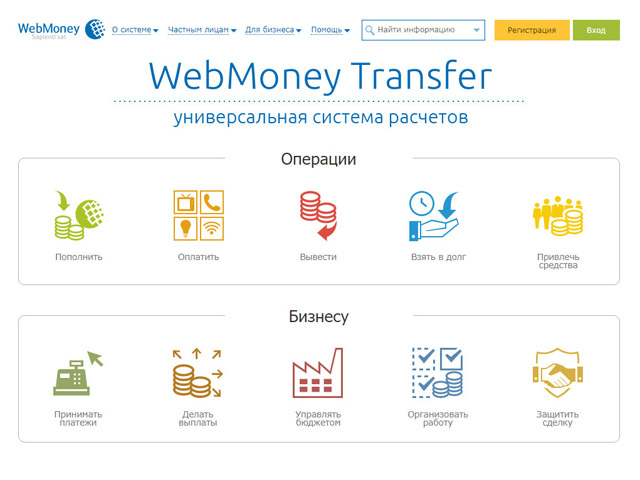
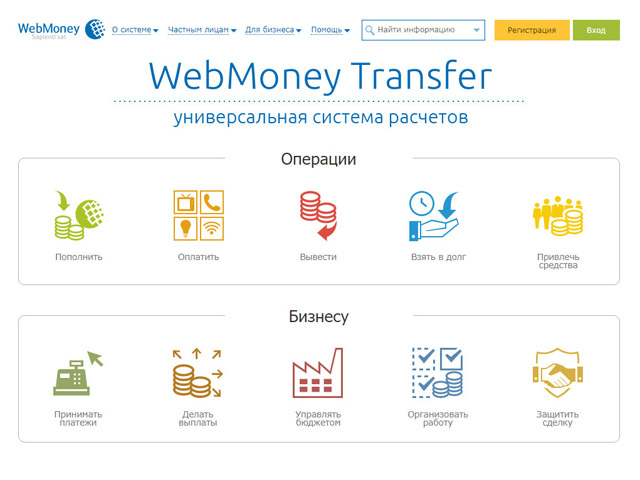
Регистрация вебмани
Для регистрации в вебмани вам нужно на сайте webmoney ru выбрать вариант из:
- «Я впервые регистрируюсь в WebMoney Трансферт»;
- «У меня уже есть WMID и я хочу управлять им при помощи WebMoney KeeperStandard»
Выбираем «Я первые регистрируюсь в WebMoney Transfer»
- проходим базовый вариант с указанием номера и подтверждением того, что вы – не робот.
- Приходит код, указываем его в соответствующей области и нажимаем «далее».
- Затем придумываем набор цифр и букв и принимаем соглашения системы WEBMONEY TRANSFER.
Выбираем «У меня уже есть WMID, и я хочу управлять им при помощи WebMoney Кипер Standard»
- Заполняем поля «Логин» и «Пароль» и вводим число с картинки в соответствующем окне. Проверяем правильность введённых данных.
- Подтверждаем вход с помощью кода, который приходит на ваш телефон. Это необходимо, чтобы восстановить webmoney кошелёк и вход в него в случае утери точки доступа.
Вы зарегистрировались, и у вас есть возможность посетить свой личный кабинет «мой вебмани».
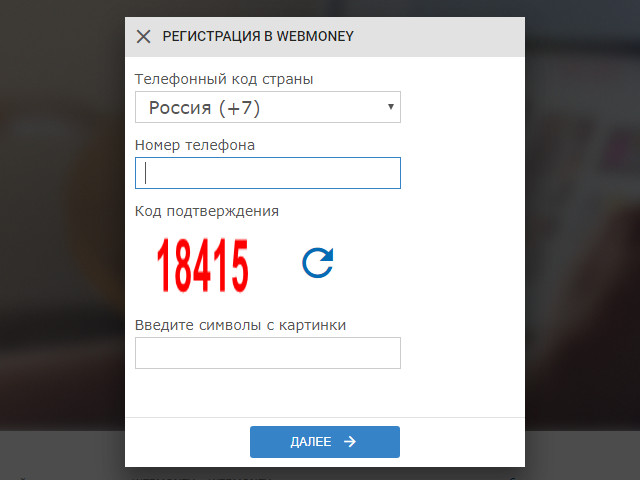
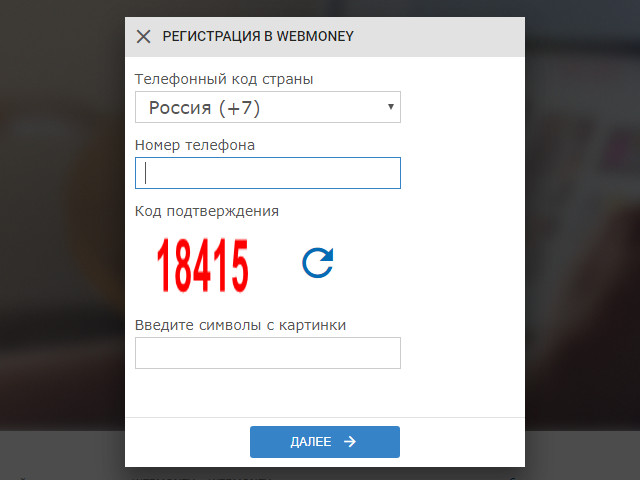
Создать WebMoney-кошелёк
- Выбираем валюту, она представляется в виде флагов стран, читаем соглашение с гарантом системы по WMB и принимаем его условия.
- Всплывает новое окно «Создание кошелька этого типа возможно только после получения аттестата не ниже начального» с указанием ссылки – проходим по ней.
- Видим окно с главной вкладкой «Паспорт», нажимаем «получить формальный аттестат» — это бесплатно.
- система информирует вас о том, как будет проходить получение формального аттестата, о его пользе. Нажимаем «Продолжить».
- Заполняем все графы достоверной информацией.
Следующий и наиболее важный этап — скан паспортных данных, который, при условии совпадения информации с введёнными вами ранее, активирует кошелёк WebMoney.
Зайти в кошелёк
- Нажимаем кнопку «Войти», вводим данные в графах «login», «пароль» и «Введите число с картинки».
- Выбираем подходящий способ подтверждения входа и вводим код, который
- пришёл в смс;
- если вы указывали адрес электронной почты, переходим по ссылке в письме от WebMoney. Это вас спасёт, если вы забудете пароль.
- если все введено правильно, вы можете войти в webmoney кошелек.
Для повышения уровня безопасности ваших данных используются сертификаты веб.
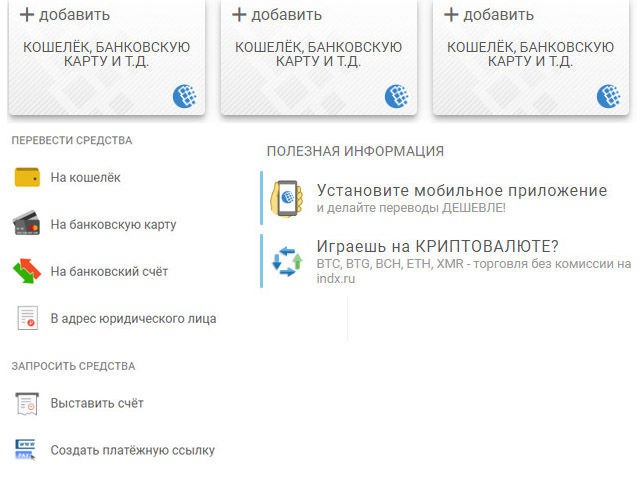
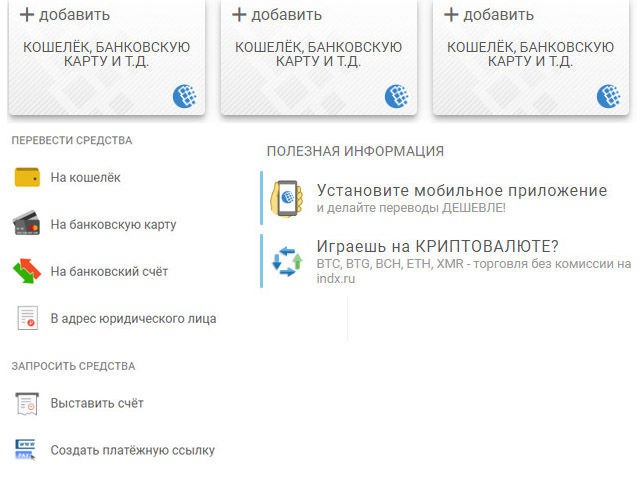
Вход с разных устройств
Войти в кошелек вебмани можно разными способами.
WM Keeper Standart
вход в вебмани кошелёк происходит с помощью программного обеспечения.
- Видите окно «вебмани вход», нажимаете кнопку «Вход».
- Введите необходимые данные, откроется страница, нажмите на кнопку запроса кода при помощи смс — пароля или, если подключен E-num, то с его помощью.
- Программа запустится в браузере
WebMoney Keeper Mobile
его особенность — необходимость скачать приложение WebMoney Keeper на мобильное устройство. После установки мобильного webmoney кошелька, вход происходит так же, как и WM Keeper Standart.
WebMoney Keeper Pro
программа, которую нужно установить на компьютер, однако заходить можно без дополнительных сложностей.
- Запуская в первый раз, введите свой e-mail. Хранить ключи лучше в E-NUM Storage. E-NUM – это система авторизации, используемая для дополнительной защиты закрытых ресурсов онлайн — сервисов посредством секретного ключа (уникальной кодовой книги), хранимой в мобильном устройстве пользователя.
- Нажмите кнопку «Далее».
- Необходимо зарегистрироваться на сервисе E-num и получить число-ответ в своем личном кабинете E-num.
- Введите его в окно WebMoney Keeper и нажмите «Далее». Завершающий этап — авторизация.


WebMoney аттестат
цифровое свидетельство, составленное на основании предоставленных вами персональных данных.
Аттестат псевдонима, который выдается бесплатно и автоматически всем участникам системы WebMoney Transfer, когда он регистрируется в системе (после получения WM-идентификатора). Вся информация и реквизиты будут обозначены как непроверенная и записана со слов владельца аттестата.
Возможности
- совершение переводов внутри системы WebMoney;
- пополнение кошельков наличными, а также с помощью предоплаченных WM-карт.
- оплата услуг мобильной связи в пределах лимитов;
- оплата коммунальных услуг и совершение покупок в магазинах, принимающих WM с предоставлением электронного чека;
- выписка и оплата текущего счёта;
- вывод защищенной переписки и совершение защищенных видеозвонков;
- обмен титульных знаков одного типа на другие (WMR на WMZ)
Аттестат псевдонима ограничивают финансово, для примера: переводы WMR, WMU возможны только в пределах адреса владельцев персональных и выше аттестатов, поэтому рекомендуется подключить формальный аттестат.
Формальный аттестат дается участнику системы бесплатно, но после предоставления своих личных паспортных данных, и загрузки для сверки скана паспорта.
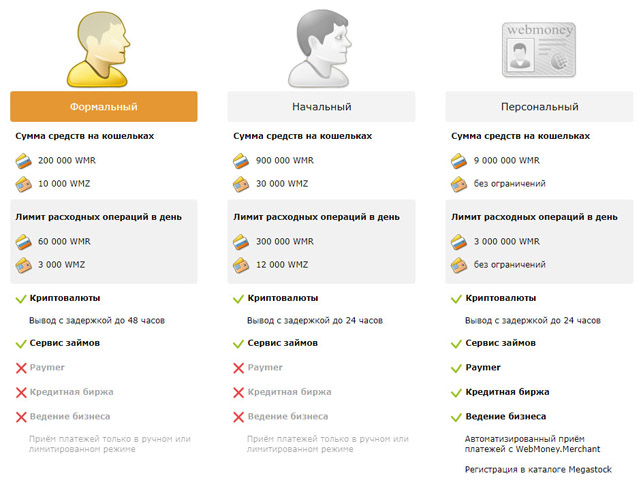
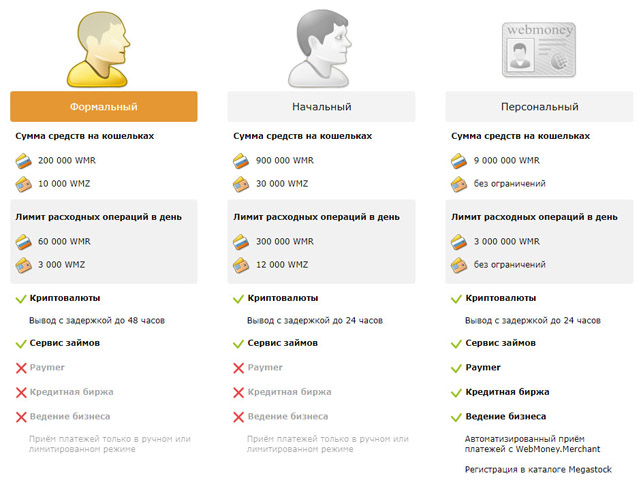
Возможности, которые даёт аттестат:
- Совершение переводов внутри системы WebMoney;
- Пополнять счета операторов сотовой связи без лимитов;
- Пополнение кошельков через банковский платёж, с помощью почтового перевода.
- Возможность выводить средства благодаря банковским платежам, системам денежных переводов;
- Пользование WebMoney Transfer.
Его владельцы имеют дополнительные привилегии по отношению к нижестоящему и финансовые ограничения к вышестоящим кошелькам. По этой причине рекомендуют подключение WM Keeper WinPro (Классик) или WM Keeper WebPro (Лайт).
Начальный аттестат получает участник системы WebMoney Transfer, который ранее получил формальный аттестат и не получал начальный (или персональный) аттестат.
Получение доступа к некоторым возможностям.
- Превышение лимитов ввода и вывода из системы по отношению к нижестоящим аттестатам;
- Возможность участия во внутренней работе кредитной биржии возможности создавать бюджетные автоматы;
- Получение статуса консультанта системы;
- Создание торговых площадок;
- Использование услуг сервиса WebMoney.Escrow — обеспечения безопасных сделок между участниками системы WebMoney Transfer;
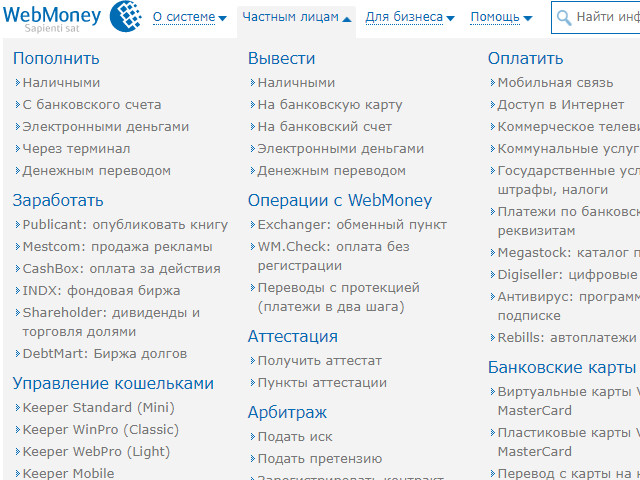
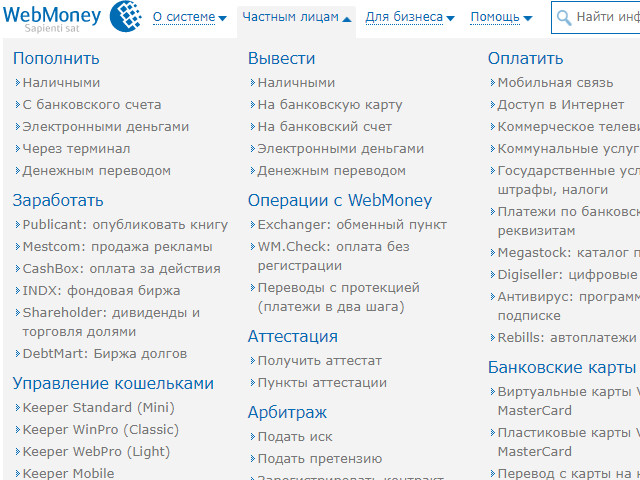
Способы получения аттестата
- У Персонализатора вебмани.
Чтобы его получить надо лично встретиться с одним из Персонализаторов – WMIDкомиссия. Стоимость получения минимум 1 WMZ (в среднем 2-5 WMZ), зависит от выбранного аттестатора.
- С помощью портала госуслуг с условием гражданства Российской Федерации.
Если вы имеете «подтвержденную» учетную запись на портале госуслуг РФ и постоянно проживаете на территории РФ, то можете его получить без оплаты, если войдете на gosuslugi.ru при помощи своих паспортных данных, ИНН и СНИЛС.
- После записи и проверки VideoID
Этот способ платный, распространяется всех участников системы WebMoney Transfer.
Персональный аттестат рекомендуют для бизнеса, при желании использовать и переводить средства, работать и получать доход в сети, пользуясь набором сервисов системы WebMoney Transfer. Выделяется высокой степенью доверия со стороны других участников системы.
Получение происходит при соблюдении некоторых условий. Процесс платный и после только проверки паспортных данных Регистратором.
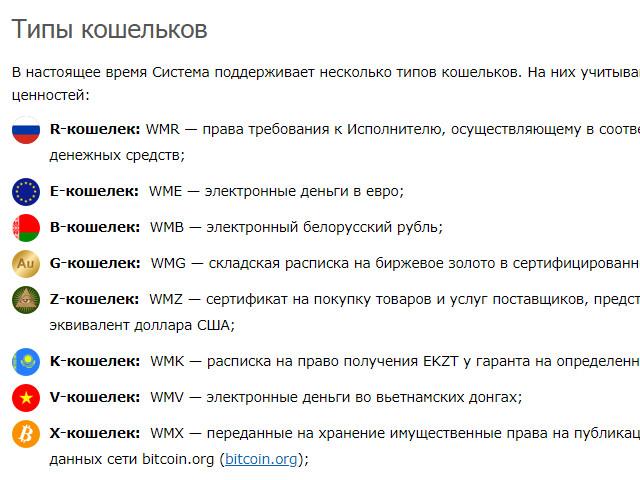
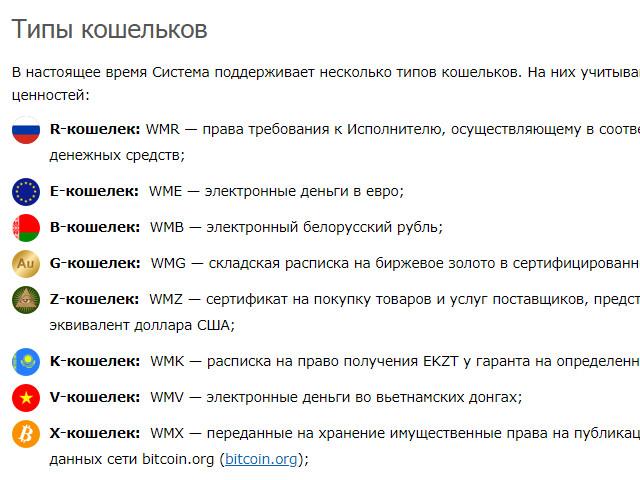
Пластиковые карты вебмани
- Система WebMoney Transfer использует универсальные WM-карты пяти типов: WMZ, WMRи WMB. Типы определяются валютой, к которой привязана эта карта.
- WMZ-карты номиналом 10, 20, 50, 100 и 200 WMZ(эквивалент USD — американский доллар).
- WMR-картыимеют номиналы 500, 1000, 3000, 5000 и 10.000 WMR (эквивалент RUR — российский рубль).
- WMB-картыимеют номинал 50 000 (номинальная стоимость скретч-карты в деноминированных рублях составляет 5 WMB) WMB(эквивалент BYN — белорусский рубль).
Все они обеспечивают пополнение соответственного кошелька и используются в качестве цифровых чеков WMB-типа для расчетов в системе Paymer.
Приобрести WM-карты можете двумя способами:
Дизайн и диапазоны номеров WM-карт всех предыдущих тиражей можно выбрать.
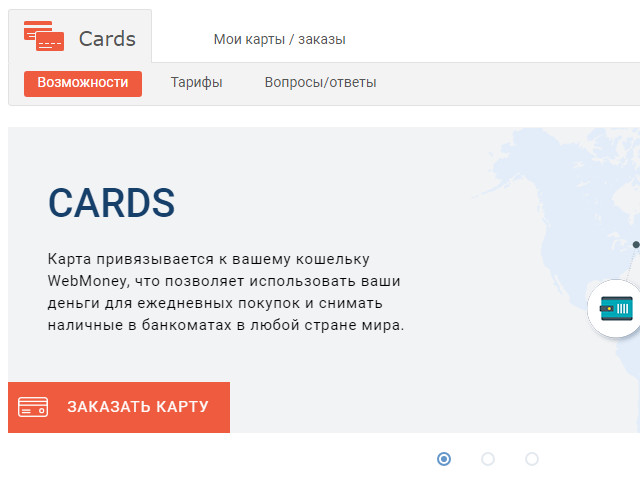
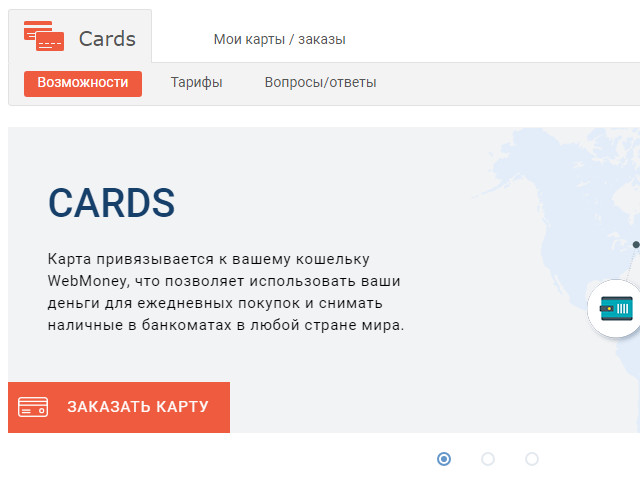
| Тип карты | WMZ | WMR | WMB |
| номинал | 10, 20, 50, 100 и 200 | 500, 1000, 3000, 5000 и 10.000 | 50 000 (номинальная стоимость скретч-карты в деноминированных рублях составляет 5 WMB) |
| Тиды пополняемых кошельков | WMZ -кошельков | R-кошельков | B-кошельков |
| Типы цифровых чеков | WMZ — тип | WMR — тип | WMB — тип |
Регистрация — WebMoney Wiki
Для первичной регистрации в системе WebMoney вам потребуется предоставить достоверную информацию о себе и другую личную информацию. После завершения первоначальной регистрации вам будут выделены электронные кошельки (кошельки) WM Keeper Standard (Mini).
Получить доступ к WM Keeper других типов, WM Keeper Classic, Light или Mobile можно по:
Процесс регистрации в системе WebMoney состоит из четырех этапов:
1 Войдите на сайт WebMoney, http: // www.wmtransfer.com и нажмите Зарегистрироваться
Выберите телефонный код своей страны, введите номер мобильного телефона в международном формате и нажмите «Подробнее» кнопку
- Обращаем ваше внимание, что регистрация в системе осуществляется с помощью браузерного приложения WM Keeper Standard (Mini). Приложение совместимо с любым браузером независимо от используемой операционной системы, в том числе на мобильных устройствах.
После этого вам придет смс с кодом подтверждения.Дождитесь его, введите код подтверждения и нажмите на кнопку «Еще» .
Если вы не получаете код подтверждения, убедитесь, что вы правильно ввели свой номер телефона. Если вы уверены, что сделали это, создайте заявку в службу технической поддержки WM. Обязательно укажите в нем свой номер телефона и название оператора мобильной связи.
После проверки кода Система проверит ваш номер телефона на предмет существующих регистраций, сделанных с его помощью.Если он будет найден, вам будет предложено войти в один из существующих WMID или создать новый (пройти процедуру перерегистрации).
Если регистрации не обнаружены, вы будете перенаправлены на страницу установки пароля. Введите пароль, который будет использоваться для входа, и подтвердите его. Примите условия соглашений Системы WebMoney Transfer и дайте KKB Банку согласие на обработку ваших персональных данных, отметив соответствующие поля на странице. Щелкните «Подробнее» .
Поздравляем! Теперь вы являетесь участником системы WebMoney.
Далее: Первый запуск WM Keeper Standard
.
Около
WebMoney Processing — это решение для сбора средств. Он был разработан для торговцев
кто ищет выбор способов оплаты. Он предоставляет пользователям единый
автоматизированное решение для бэк-офиса, которое, помимо других полезных функций управления,
включает в себя регистрацию всех транзакций.
WebMoney обязуется действовать от вашего имени для обработки платежей от Клиентов, осуществленных
различными местными способами оплаты и переводить собранные средства на ваш
банковский счет.
Мы осуществляем расчеты в национальных валютах стран, где у нас есть
местное присутствие и в долларах США или евро для глобальных / международных компаний.
Комиссии зависят от оборота и могут быть предметом переговоров.
Информация о Продавцах, зарегистрированных в нашей Службе обработки, публикуется
в нашем каталоге Megastock, где перечислены все
торговцы, которые принимают WebMoney в качестве оплаты своих товаров или услуг.Каталог
ежедневно посещают тысячи наших клиентов. Мы также открыты для участия
в совместных рекламных кампаниях и кобрендовой рекламе.
Подача заявки на процессинг WebMoney
- Представителям торгово-промышленных предприятий предлагается подать свои заявки здесь. Регистрация включает в себя следующие шаги:
- Выберите валюту для платежей. Для каждого необходимо заключить отдельный договор.
валюта. - Загрузите отсканированные копии необходимых документов (например, свидетельство о регистрации,
подтверждение адреса, доверенность и т. д.) и вся другая необходимая информация о
компания. - Укажите реквизиты банковского счета, на который будут производиться расчеты.
- Укажите торговое название компании, URL-адрес веб-сайта, описание услуг.
оказанные или предлагаемые продукты, ключевые слова, которые будут использоваться для поиска вашего веб-сайта,
и выберите категорию продукта / услуги, к которой относится ваш сайт. - Введите контактные данные лиц, которые будут иметь доступ к Продавцу.
Личный кабинет: ФИО, номер телефона, электронная почта (учтите, что это письмо
будет использоваться для входа в личный кабинет продавца).
- Выберите валюту для платежей. Для каждого необходимо заключить отдельный договор.
- После получения вашей заявки команда WebMoney обработает ее, подготовит договоры
и другие документы, которые необходимо подписать, и свяжемся с вами как можно скорее. - После получения отсканированной копии договора, подписанного Продавцом, мы
создать кошелек (кошельки), который будет использоваться для приема платежей от пользователей WebMoney. однажды
кошелек создан, Мерчант получит доступ в Личный кабинет. - ИТ-менеджеры Продавца должны внедрить Интерфейс обработки платежей.
Платежный интерфейс очень прост в настройке и не требует специальных технических знаний.
— вам будет предоставлен специальный код для встраивания в код вашего веб-сайта.Оплата
Интерфейс позволяет клиентам легко вернуться на ваш сайт после оплаты
для ваших товаров или услуг. Уведомление будет отправлено вам сразу после оплаты. - Следующий шаг для тестирования платежного интерфейса. После успешного тестирования
и мы получили оригинальные версии подписанных договоров, услуга
вступит в строй.
Если у вас есть вопросы, напишите нам по адресу info @ wmtransfer.com
.
Открытие счета для компании
WebMoney Transfer предлагает пользователям бизнес-счетов различные способы работы с нами в качестве компаний или индивидуальных предпринимателей. Интеграция любой из предлагаемых нами опций осуществляется бесплатно; техническая реализация сервиса поддерживается командой интеграции WebMoney. В любом случае обязательным требованием для открытия счета является наличие активного веб-сайта, на котором четко указаны товары / работы / услуги, предоставляемые компанией-продавцом.
Вариант 1 (Обработка) ¶
Сервис обработки самый простой. Он предназначен для тех компаний и поставщиков услуг, которые в основном получают входящие платежи за свои товары / услуги. Все поступления WME / WMZ обрабатываются агентом (то есть WebMoney Transfer). Продавец получает информацию о полученных платежах в режиме реального времени. Денежные средства, полученные за определенный период оплаты, отправляются Продавцу банковским переводом после вычета комиссии агента.Выписки по сделкам за отчетный период отправляются Продавцу в электронном или физическом виде.
Как компании, которая выбирает процессинговую услугу, вам не нужно отслеживать WMZ или WME, полученные от клиентов, и вам не нужно подавать заявку на получение аттестата WebMoney или регистрироваться в каталоге Megastock — все это мы позаботимся за вас. ! Комиссионное вознаграждение агента согласовывается при заключении контракта и может варьироваться от 2% до 2,5%, в зависимости от дохода компании-продавца.Служба обработки занимает очень мало времени на настройку и регистрацию и не требует специальных знаний. Если вы уже пользуетесь Расчетами WebMoney, вы можете пополнить свой кошелек с кошелька службы Обработка WebMoney.
Чтобы узнать больше об услуге, нажмите здесь.
Вариант 2 (Расчеты)
¶
WebMoney Settlements — эта услуга предоставляет онлайн-предприятиям (торговцам и дилерам / агентам) идеальное решение для работы с клиентами, которые также являются участниками системы WebMoney Transfer.Услуга основана на агентской модели, в которой вы поручаете нам отправлять платежи вашим клиентам от вашего имени. Использование этой услуги означает, что вам не придется регистрировать или пополнять кошельки WebMoney. Вам будет предоставлен специальный сервисный аккаунт, с которого вы сможете авторизовать отправку платежей своим клиентам. Депозиты на этот счет могут быть сделаны обычным банковским переводом с фиксированной комиссией 1%. Если вы уже пользуетесь сервисом WebMoney Processing, вы можете использовать свои средства для пополнения кошельков сервиса WebMoney Settlements.
Чтобы узнать больше об услуге, нажмите здесь.
Вариант 3 (Transact Automation Tool) ¶
Регистрация Transact Automation Tool для компаний-нерезидентов Российской Федерации, Украины и Белоруссии может быть произведена ТОЛЬКО после его утверждения Гарантом на WMZ-сертификаты или WME-чеки. При регистрации без подтверждения вам может быть отказано в использовании этой услуги. Пожалуйста, отправьте электронное письмо на адрес [email protected] перед регистрацией.
Transact Automation Tool — это решение для приема входящих платежей, а также для перевода и выплаты средств WebMoney другим пользователям.Этот метод предназначен для компаний, которые готовы самостоятельно решать вопросы интеграции своего программного обеспечения и сервисов WebMoney с помощью XML-интерфейсов.
Три шага для регистрации Transact Automation Tool:
- Назначение уполномоченного представителя (администратора Transact Automation Tool) и его регистрация в системе WebMoney Transfer (регистрация персонального WMID).
- Регистрация WMID для средства автоматизации транзакций (WebMoney Keeper WinPro или WebMoney Keeper WebPro).
- Подача документов, заключение договора с Гарантом.
Чтобы узнать больше о регистрации Transact Automation Tool, щелкните здесь.
Вариант 4 (Капиталлер)
Эта опция предназначена для предприятий, которые не только получают входящие платежи, но и переводят / выплачивают WebMoney другим пользователям (например, в качестве заработной платы). Эта услуга предназначена для компаний, которым необходимо иметь возможность совместного управления средствами компании в системе WebMoney Transfer и автоматического распределения поступающих средств.Реализация этой услуги, в отличие от услуги процессинга, немного сложнее.
На Capitaller.ru вы можете создать инструмент бюджетной автоматизации, который позволяет вам вести учетную запись коллективно и дает вам возможность передавать права владения / управления учетной записью.
Для использования этого метода необходимо иметь личный паспорт физического лица, представляющего компанию. Если это условие выполнено, компания может создать инструмент бюджетной автоматизации на Capitaller и зарегистрироваться на WebMoney как юридическое лицо (подробнее об инструменте бюджетной автоматизации можно прочитать здесь).
Чтобы узнать больше о регистрации в инструменте бюджетной автоматизации, щелкните здесь.
.
wmtransfer.com / Сотрудничество / Продавцам, Продавцам
Для оплаты товаров или услуг на вашем сайте с нашей помощью существуют
количество инструментов:
- Оплата с помощью электронного кошелька WebMoney. Миллионы наших пользователей станут вашими
потенциальные покупатели; - Оплата наличными
в любом платежном терминале без WebMoney
Регистрация. - Оплата наличными
в любом пункте денежных переводов Контактной системы, Юнистрим
и Анелик без регистрации в WebMoney. - Оплата с банковских счетов крупнейших банков без регистрации в
WebMoney. В настоящее время услуга доступна клиентам Альфа-Банка.
(через сервис Альфа-клик), будет реализовано с
другие известные банки в ближайшее время.
Список способов оплаты постоянно обновляется.
Информацию о получении WMZ / WME можно найти на
WebMoney Wiki.
Электронная почта для запросов:
[email protected].
Для приема платежей через WebMoney мы предлагаем вам:
Схема подключения «Обработка»
Обработка подходит
всем, кто хочет принимать платежи от своих клиентов через WebMoney.Подключение
по схеме «Процессинг» в России продавец заключает агентский договор с
уполномоченный агент. Юридический
юридические лица, зарегистрированные на территории Украины, заключают договор с
финансовая компания.
Уполномоченный агент принимает платежи, переводы денежных средств, поступивших в расчет
счет продавца в российском банке, и предоставляет продавцу
регистры бухгалтерского учета.
Для подключения необходимо:
- Применить
- Подпишите договор;
- Знакомство и настройка
интерфейс приема платежей; - Разместите на сайте магазина информацию о возможности оплаты за
свои товары и услуги через WebMoney.
Подробнее о схеме «Обработка»
на сайте сервиса и
WebMoney Вики
Схема подключения «Capitaller»
Данная схема подходит тем компаниям, которым нужно не только принимать
платежи, но и производить платежи & NBSP; своим клиентам. Для подключения
компаниям-представителям, вам необходимо: зарегистрироваться в системе WebMoney Transfer как
человек и получить
личный сертификат; Создание автоматизации бюджета в сервисе
«Capitaller» и получите сертификат Capitaller на юридический
лицо Подать заявку на форму договора и подписать договор
Подробнее о схеме
«Капиталлер»
.
Упрощенная схема подключения к системе. Держатель
персональный сертификат можно получить сертификат продавца и подключить интерфейс
автоматический прием платежей путем регистрации вашего сайта в каталоге товаров
и услуги MegaStock.
- Зарегистрироваться в
Система WebMoney Transfer и получение
личный сертификат; - Зарегистрируйте свой сайт в каталоге MegaStock, предварительно внедрив и настроив
интерфейс приема платежей; - Разместите на сайте магазина информацию о возможности оплаты за
свои товары и услуги через WebMoney.
Интерфейсы приема платежей.
Предлагаем продавцам использовать ряд интерфейсов для автоматизации платежей.
обработка от клиентов и проведение платежей:
WebMoney
Мерчант позволяет принимать платежи не только из кошельков пользователей.
WebMoney Transfer, а также через платежные терминалы, Почту РФ, Деньги
переводы, интернет-банк «Альфа-Клик» по WM-картам, чеки Paymer.
Нажмите
& Buy позволяет принимать оплату за предоставленные товары или услуги
через Интернет — покупатель оплачивает и получает товар на
сайт в один клик.
Программного обеспечения
интерфейсы
Служба массовых платежей
позволяет одновременно проводить большое количество платежей от пользователя
с кошельков на кошельки других участников системы WebMoney Transfer. В
система автоматизации периодических платежей
Ребилы WebMoney
А так же готовое решение, позволяющее создать свое агентство.
магазин —
DigiSeller
.

Добавить комментарий